- formrunFAQ
- 外部連携
- 2.Googleアナリティクス
クロスドメイントラッキングをGoogle アナリティクスで確認する方法
クロスドメイントラッキングをGoogle アナリティクスで確認する方法を説明します。
レポートビューの作成
Google アナリティクスの左メニュー「管理」>「ビューを作成」より、「レポートビューの名前」を設定します。
レポートビューの名前を設定したら、「レポートのタイムゾーン」を日本に設定し、「ビューを作成」をクリックします。
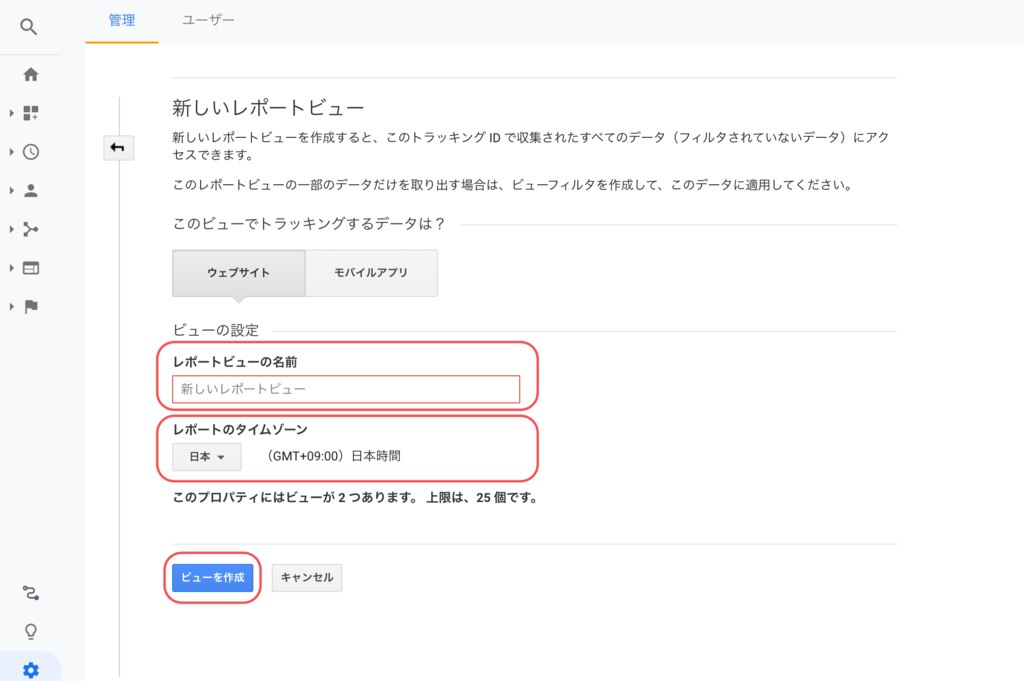
フィルタ設定
Google アナリティクスの左メニューより、「管理」>「ビュー」>「フィルタ」>「+フィルタを追加」に移動します。
ページ内から「カスタム」>「詳細」を選択し、フィールドA・フィールドB・出力先を以下のように入力します。
- フィールドAには、プルダウンから「ホスト名」を選択し、「(.*)」を入力します。
- フィールドBには、プルダウンから「リクエストURI」を選択し、「(.*)」を入力します。
- 出力先には、プルダウンから「リクエストURI」を選択し、「$A1$B1」を入力します。
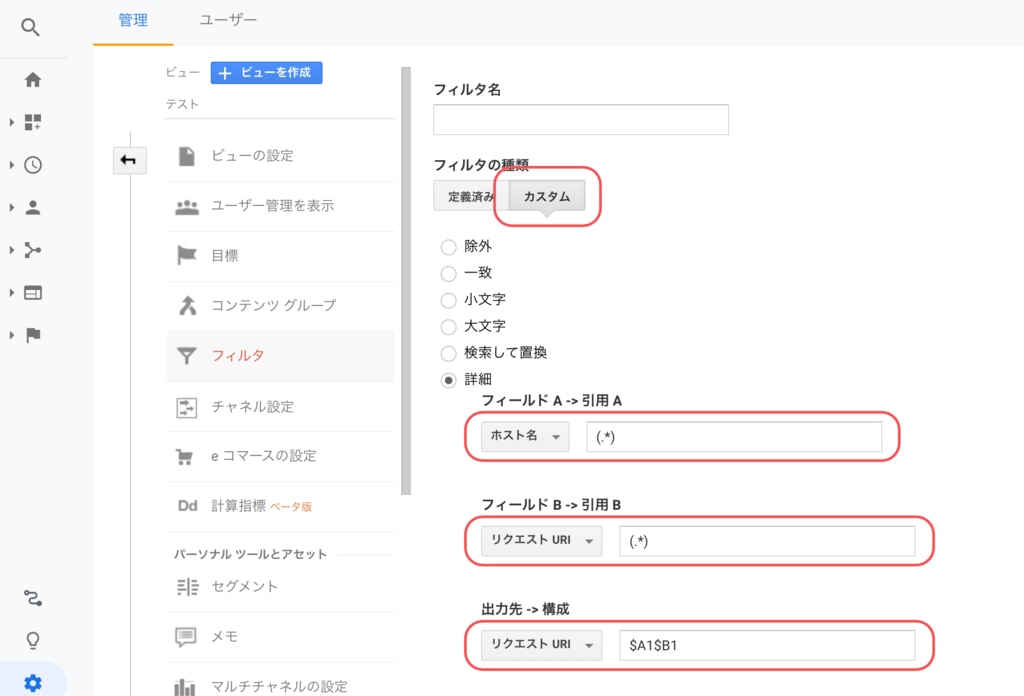
動作の確認
以上の設定が完了したら、クロスドメイントラッキングが機能しているか動作確認を行いましょう。
Google アナリティクスの左メニュー「行動」>「行動フロー」よりご確認いただけます。
※なお、データが反映されるまでに1日ほど時間がかかる場合がございます。
①フォームの流入元②フォーム③サンクスページをクロスドメインにする場合の計測方法
formrunではサンクスページをform.run以外のドメインのページにリダイレクトすることができます。
①フォームの流入元ページ
②formrunで作成したフォーム
③サンクスページ
が全てクロスドメインにした場合で、サンクスページに至るまでの行動(参照元・メディアなど)やランディングページ を確認したい場合は、Googleアナリティクス 上での設定が必要です。
Googleアナリティクス 「管理」より「トラッキング情報>参照元除外リスト>参照の除外を追加」より「form.run」を入力してください。
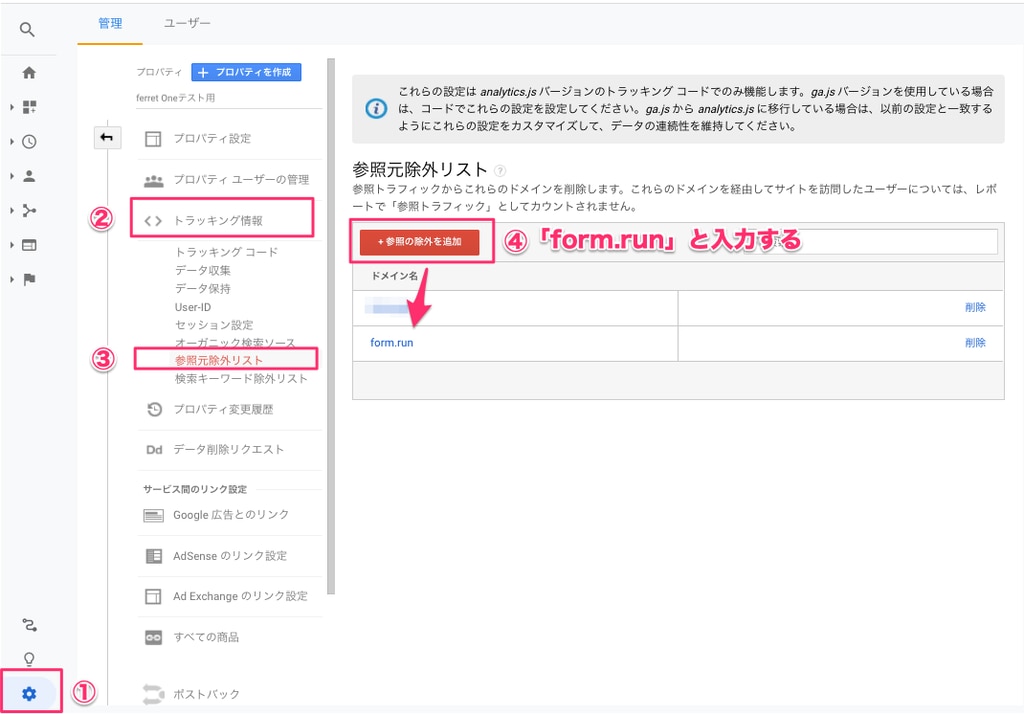
-1.png?height=120&name=formrun_logo%20(3)-1.png)